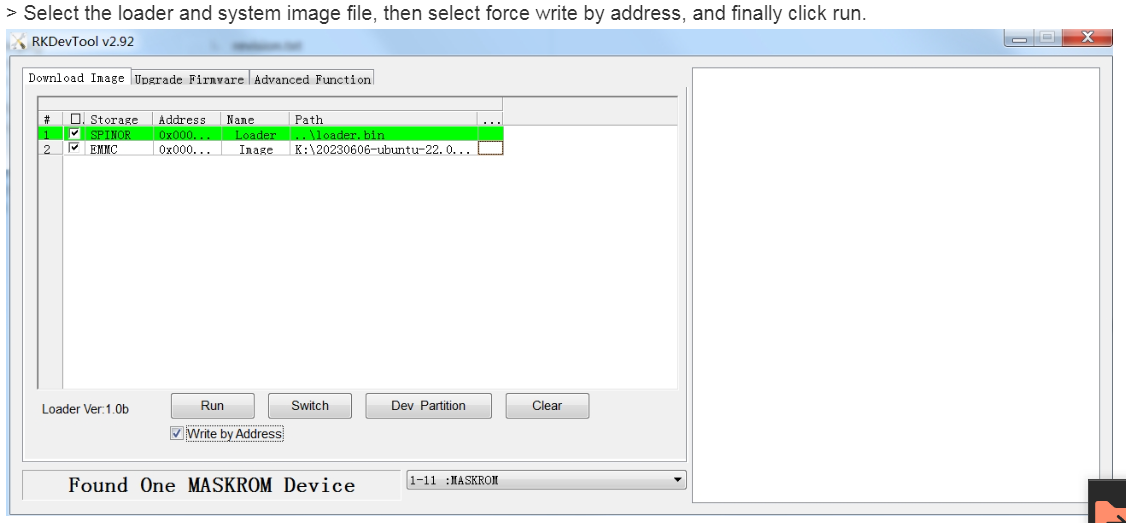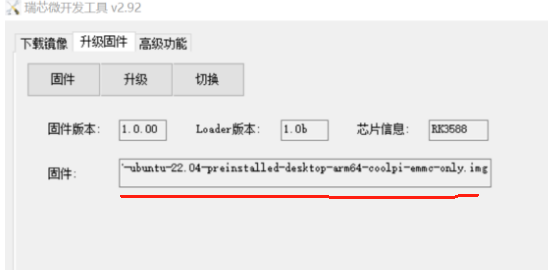本方法仅针对配套EMMC模块在线刷机使用。
硬件主板环境搭建
a) 连接串口线,打开串口工具(可选putty.zip ),参数及接线顺序请参考
https://www.cool-pi.com/topic/26/pi-板调试串口接线配置说明
b) 在串口终端连续输入大写字母CP,中止bootloader自动加载,再执行如下命令切换进入刷机模式
CPBOOT# rbrom
(如果不便操作串口指令,可以用镊子保持短接MASKROM与GND,然后重启或重新上电,大约3~5秒后取消短接操作)

c) 使用双头Type A USB线,一端连接电脑USB端口,另一端连接Pi主板USB3端口(在线刷机必须使用如下图红色箭头标示端口)。
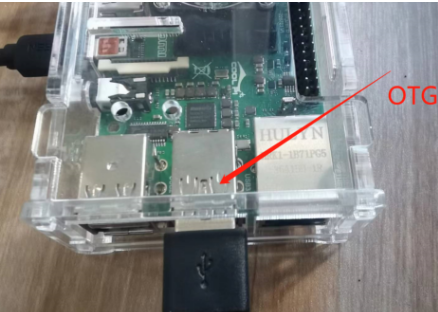
Ubuntu主机环境
必备条件:完成上述硬件刷机环境搭建
如果电脑运行Ubuntu系统,请切换到root权限,使用upgrade_tool工具
upgrade_tool.zip
# unzip upgrade_tool.zip
# cp upgrade_tool /usr/bin
# upgrade_tool
Program Log will save in the /root/upgrade_tool/log/
List of rockusb connected
DevNo=1 Vid=0x2207,Pid=0x350b,LocationID=21 Mode=Maskrom
root@jack-server:/home/jack/Documents/rktool-img# upgrade_tool uf 20221017-ubuntu-22.04-preinstalled-desktop-arm64-coolpi-emmc-only.img
Program Log will save in the /root/upgrade_tool/log/
Loading firmware...
Support Type:RK3588 FW Ver:1.0.00 FW Time:2022-10-17 17:00:51
Loader ver:1.0b Loader Time:2022-09-03 21:39:46
Upgrade firmware ok.
root@jack-server:/home/jack/Documents/rktool-img#
MAC主机环境
必备条件:完成上述硬件刷机环境搭建
操作步骤参考Ubuntu环境
upgrade_tool_v2.3_mac.zip
Windows主机环境
必备条件:完成上述硬件刷机环境搭建
如果电脑运行Windows7及以上环境,请使用RKDevTool工具导入img固件进行升级
操作步骤如下:
a) 安装USB驱动
Windows 刷机工具及USB驱动
在线刷机专用镜像百度网盘
b) 打开RKDevTool.exe
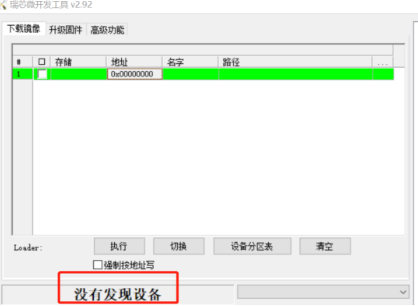
如已完成上述硬件刷机环境搭建,刷机工具底部会显示MASKROM字样。
c) 菜单栏切换到升级固件
点击“固件”选择已解压的img镜像文件,然后点击升级,等待刷机完成。
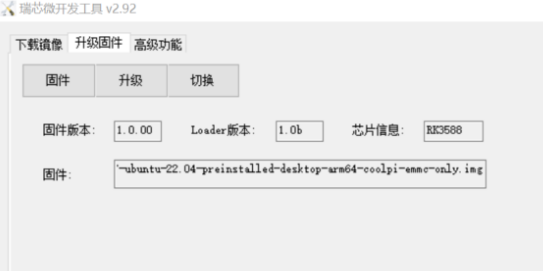
烧录完成自动加载系统。默认Ubuntu系统用户名coolpi,密码coolpi 。